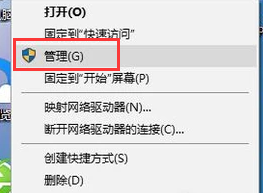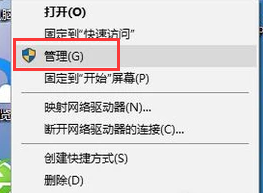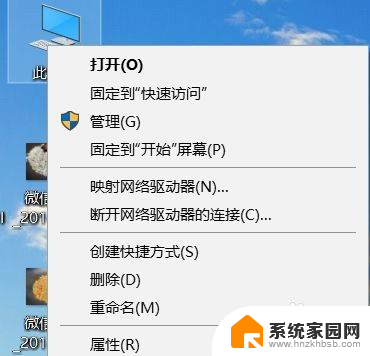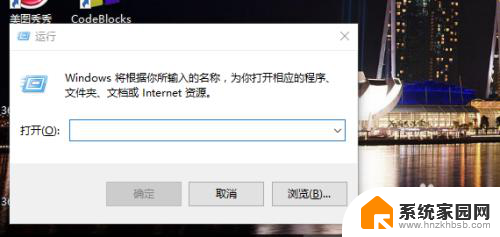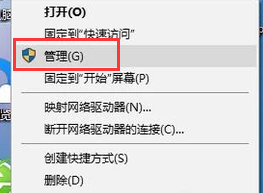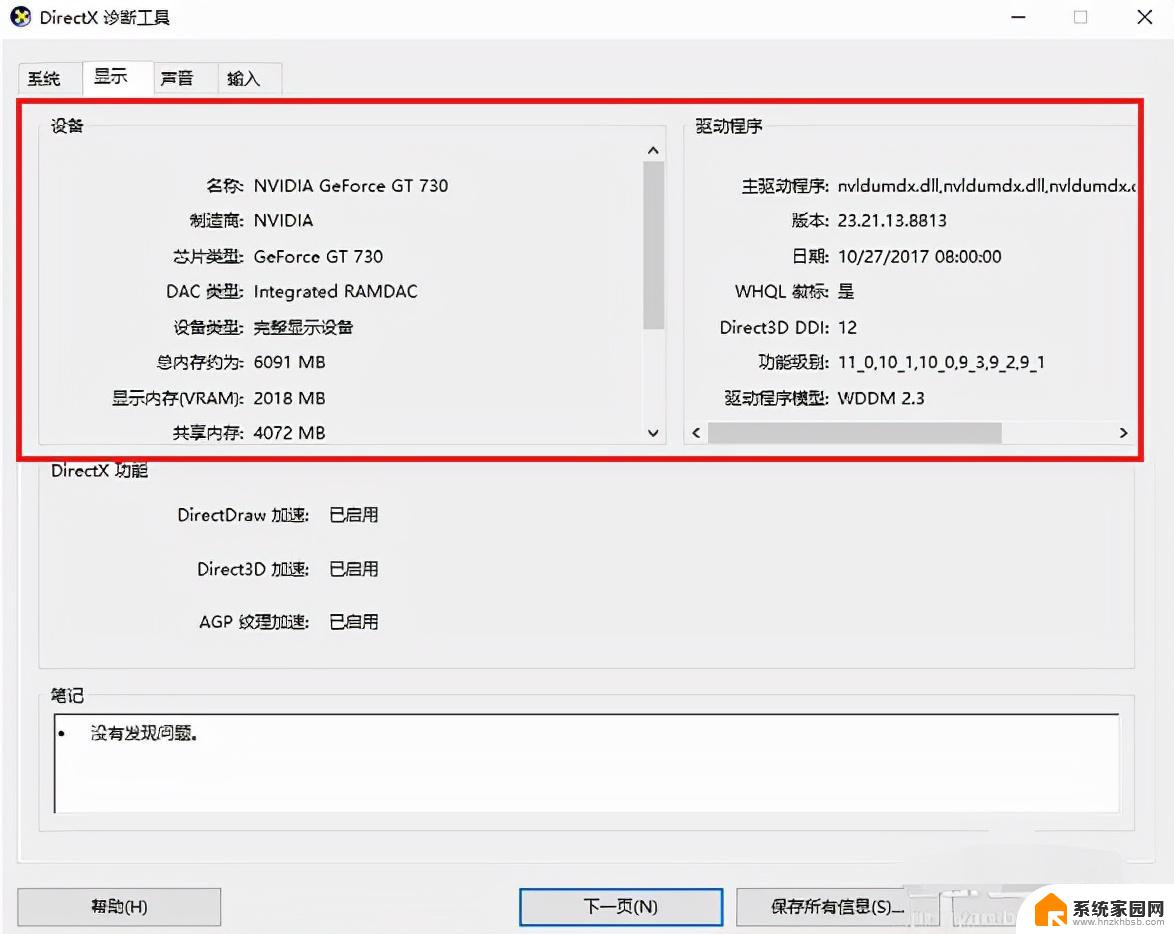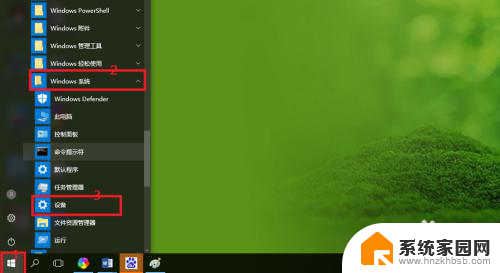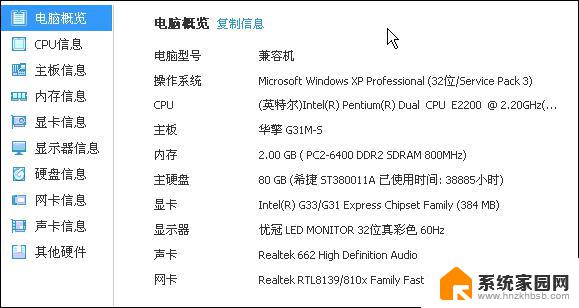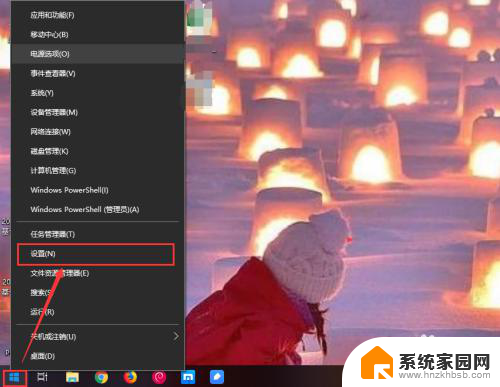怎么看电脑声卡配置 电脑声卡信息查看方法
在现代社会中电脑已经成为我们生活中不可或缺的一部分,而电脑的声卡配置对于音频的处理和输出起着至关重要的作用。我们如何准确地了解电脑的声卡配置信息呢?在本文中我们将介绍一些简单的方法来查看电脑的声卡配置,帮助大家更好地了解和使用电脑的音频功能。无论是为了游戏、娱乐还是工作,对于电脑的声卡配置的了解都是非常有必要的。
具体步骤:
1.
在桌面上找到我的电脑,然后右击我的电脑,然后找到管理命令。
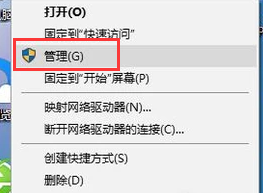
2.然后在系统工具里找到设备管理器。
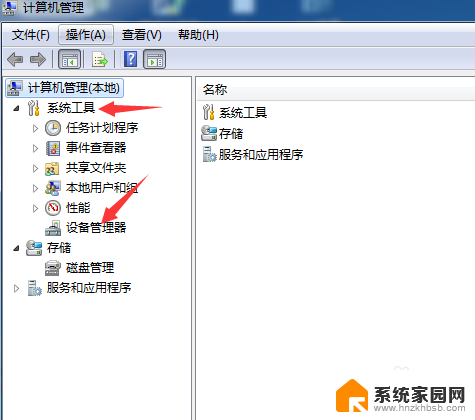
3.点击设备管理器之后,右侧会出现很多功能选项。找到声音、视频和游戏控制器,在其下属也有两个选项,单击就可以查看到具体声卡信息。
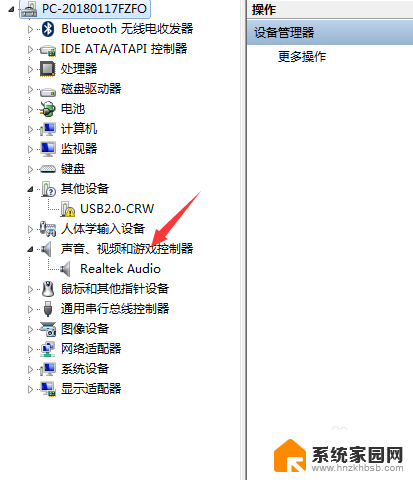
4.我们也可以右击电脑桌面最左下角的Windows的开始选项,找到里面的运行。
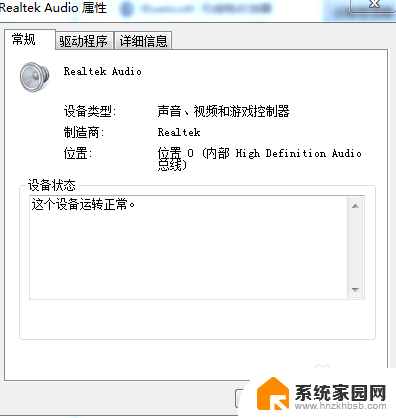
5.输入代码“dxdiag”,然后点击确认。
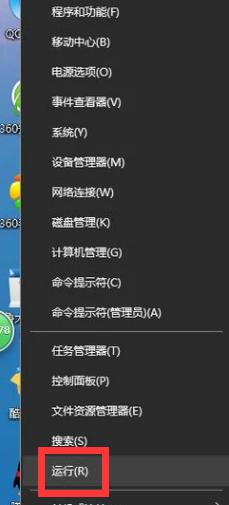
6.接下来就跳转到一个诊断工具里,在这里也可以看到声卡的信息。
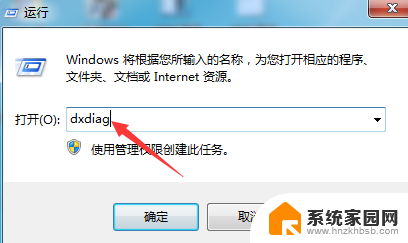
7.我们还可以借助鲁大师来查看声卡信息,下载并安装好鲁大师之后。运行鲁大师的软件。
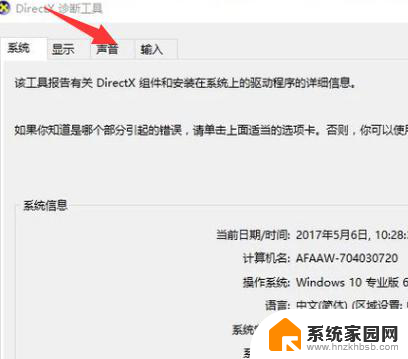
8.可以通过硬件体检查看声卡的运行状况,也可以通过硬件检测的其他选项查看声卡的信息。
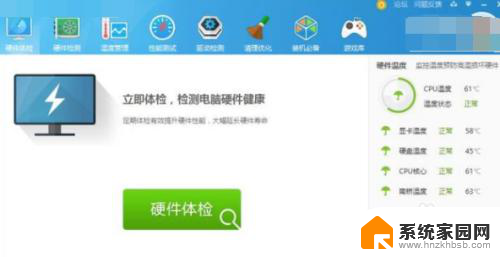
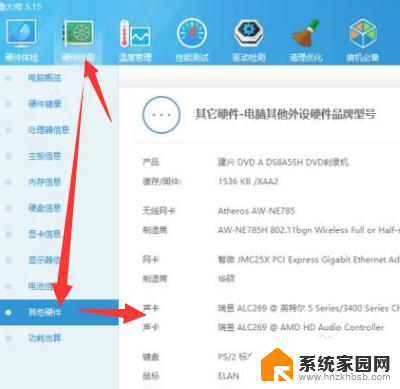
以上就是如何查看电脑声卡配置的全部内容,如果遇到这种情况的用户可以按照小编的方法来解决,希望能够帮助到大家。